
怎么用u盘重装系统xp|xp怎么用u盘重装系统
时间:2020-09-16 14:55:20
如何用U盘重装系统xp?对于部分新手用户而言,U盘重装系统xp步骤可能非常难,因为从来没有动手装过系统。但是现在U盘非常普及,学会自己U盘重装系统xp非常重要。只要有U盘,制作成U盘启动盘,就可以用U盘重装系统xp。这边以重装雨林木风xp为例,跟大家介绍xp怎么用U盘重装的步骤。
注意事项:
由于xp适合老旧机型,新款电脑可能无法装xp,比如会出现蓝屏的故障,这时候就需要进入BIOS修改,详细过程参考:装xp出现0x0000007B蓝屏解决方法
一、重装准备
1、xp系统下载:雨林木风ghost xp sp3自动安装版v2018.11
2、2G左右U盘:大白菜制作u盘启动盘教程
二、u盘重装系统xp步骤如下
1、首先制作大白菜U盘启动盘,如果当前xp系统已经无法启动,需要通过其他电脑制作U盘启动盘,然后将xp系统文件直接复制到GHO目录下;
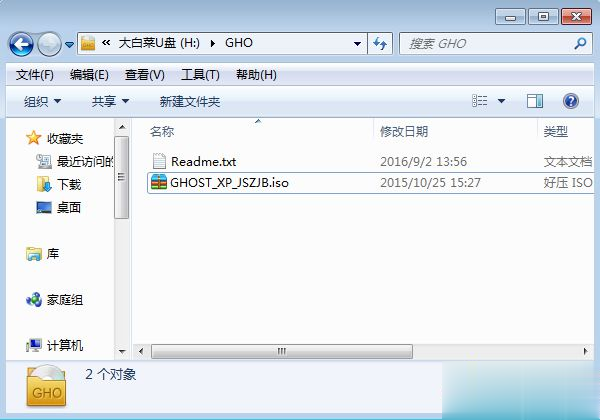
2、在需要重装xp的电脑usb接口上插入U盘启动盘,重启后按F12或F11或Esc等快捷键打开启动菜单,选择U盘项回车,如果不是这些按键,参考教程:怎么设置开机从U盘启动;

3、从U盘启动进入这个列表,按数字键或上下方向键选择【02】或【03】回车,启动pe系统;
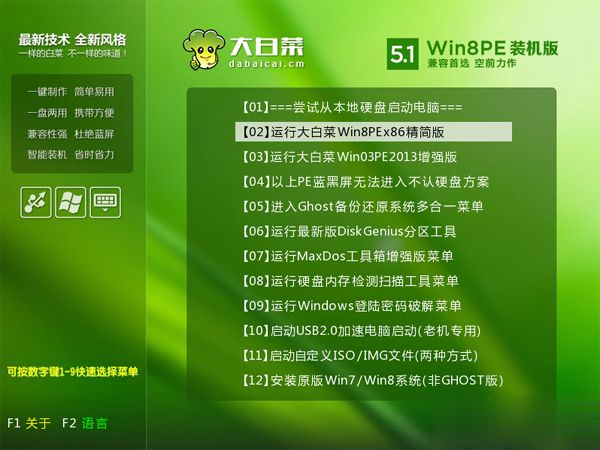
4、进入PE系统之后,不需要全盘重新分区的直接执行第6步,如果需要全盘重新分区,需转移硬盘所有数据,然后打开【DG分区工具】,右键硬盘选择【快速分区】;
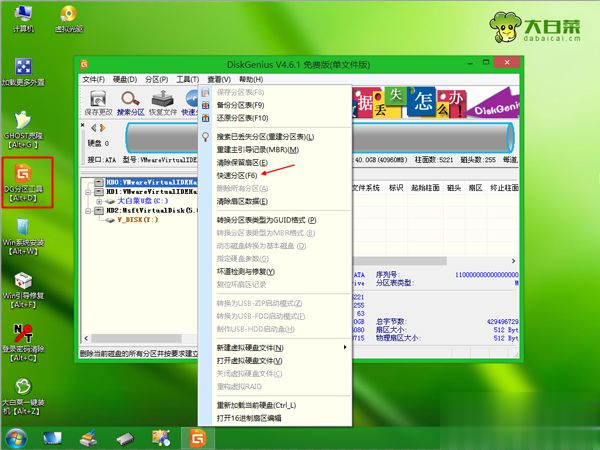
5、设置分区数目和大小,一般主分区建议50G以上,点击确定执行分区操作;
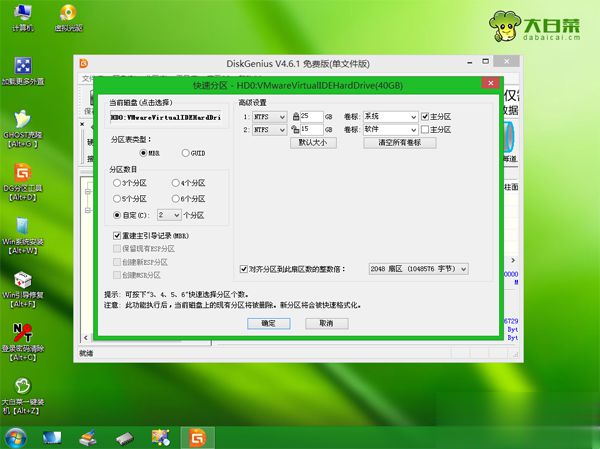
6、完成分区之后双击打开【大白菜一键装机】,映像路径选择xp iso文件,此时自动提取gho文件,点击下拉框,选择winxpsp3.gho文件;
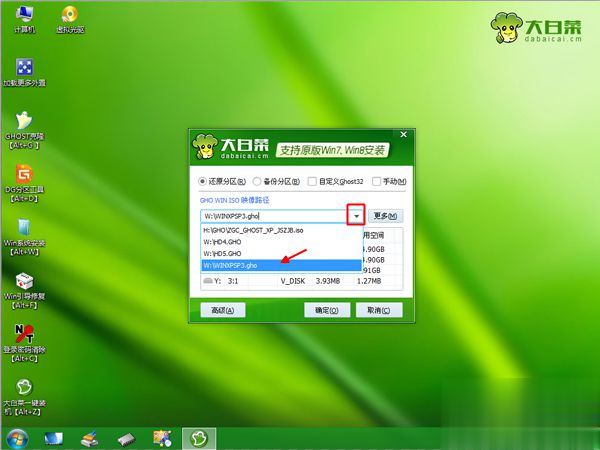
7、接着选择xp安装位置,一般是C盘,或根据“卷标”或磁盘大小进行选择,由于pe下盘符可能错乱,需要注意下,选好之后,点击确定;

8、弹出提示框,勾选这两个选项,点击是,立即进行重装xp系统过程;
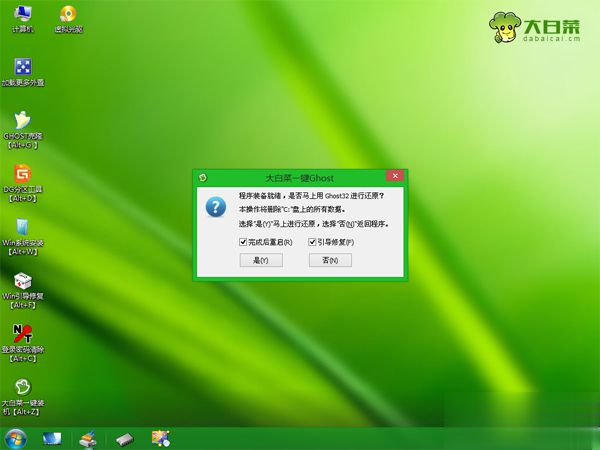
9、转到这个界面,执行C盘格式化以及xp安装到C盘的操作,这个过程需等待5分钟左右,直到进度条走完;
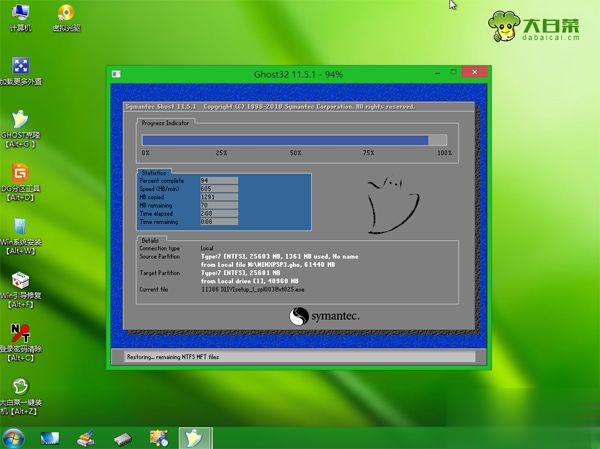
10、操作完成后,电脑将自动重启,此时拔出U盘,进入这个界面,继续执行安装xp系统组件、驱动以及系统配置、激活过程;
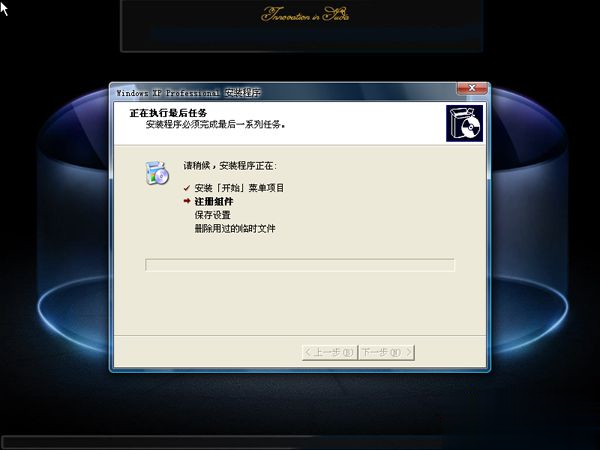
11、整个重装过程5-10分钟,在启动进入xp系统桌面之后,U盘重装xp过程结束。

怎么用U盘重装系统xp的步骤就是这样子,如果是系统损坏或需要全新重装,都可以用U盘来重装系统xp。
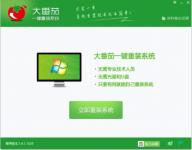
重装系统的软件,只要电脑能正常运行并且有网络连接,不需要电脑基础,无需任何技术就可以完成系统的重装,那么下面小编要来跟大家说的就是用大番茄一键重装系统怎么用的教程啦。
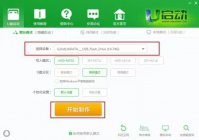
当我们的电脑的使用时间长或者电脑配置比较老,都十分容易出现死机的情况,大多数小伙伴一般会通过重装系统来解决死机问题。那么电脑死机怎么重装系统呢?今天,小编就带大家来看
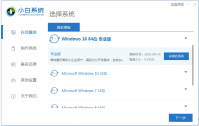
如果电脑c盘中毒了,电脑杀毒软件不能彻底杀毒的话,可以考虑给 电脑重装系统解决。有网友不清楚 c盘怎么重装系统,我们只需要借助到好用的装机工具即可对电脑格式化c盘重装系统,
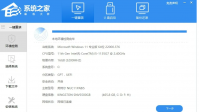
对于电脑小白来说,要想自己重装系统并不是件容易的事情,这时可以借助些一键重装系统软件帮助快速安装系统。那么一键重装系统软件哪个好用?下面就分享下好用的一键在线重装系统

U盘分区一键重装系统 方法是什么,网友们不知道U盘分区重装系统,u盘重装系统都需要进行分区的,我知道电脑新手都不知道如何分区,不要怕!有小编在这里!那么就让小编告诉你们U盘分
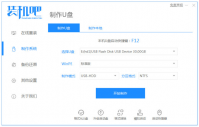
戴尔笔记本是十分有名的品牌笔记本电子产品,但是用久后也会出现故障问题,一般都是可以通过戴尔笔记本重装系统进行修复解决。有用户最近想了解一下戴尔笔记本一键重装系统怎么操


小白一键重装系统工具是一款全新的一键GHOST重装系统软件,本软件无需U盘,更不需光驱、光盘,系统镜像采用云高速同步下载功能,真真正正实现了一键重装系统功能,即使无任何电脑基

小兵一键重装系统是在线重装系统软件,云端匹配,高速下载,无需技术,傻瓜式一键在线重装,全面支持UEFI+GPT,自动注入usb3.0+NVME驱动,完美支持一键重装xp、win7、win10,系统想换就换,

小蜜一键重装系统,小蜜一键重装系统是一款系统重新软件,可以帮助用户一键重装系统,不需要复杂的操作即可搞定,多系统可选,操作简单,实用性强,是一款很好的系统重装软件。,您可以免费下载。

大番茄一键重装系统是一款傻瓜式的电脑系统重装软件。大番茄一键重装系统无需任何技术就可以一键重装XP/WIN7系统,真正实现一键点击就能重装,让每一个用户都可以自己安装系统。 软

51重装系统是一款非常实用的装机软件,它的页面简洁友好,功能强大,全自动一键在线装机,支持原版系统安装,系统想换就换,有需要的朋友不要错过了,欢迎下载使用。 功能介绍 操









